AirPlay-如何使用AirPlay投屏功能?苹果设备自带AirPlay投屏使用方法
AirPlay是苹果设备(如iPhone、iPad)上的一项强大功能,它允许用户将设备上的内容(如照片、视频、音乐等)无线投屏到支持AirPlay的电视、投影仪或其他设备上。以下是使用AirPlay投屏功能的详细步骤:
前提准备
1.确保苹果设备和电脑/投影仪等接收设备都已连接到同一WiFi网络;
2.检查电视/投影仪是否支持AirPlay功能(一些苹果自家的设备如Apple TV以及部分智能电视和盒子都支持)。

设置AirPlay
1.打开你想要投屏的内容(如照片、视频、音乐应用等);
2.下拉菜单打开控制中心;
3.在控制中心中找到并点击【AirPlay】图标(通常是一个带有箭头的矩形图标);
4.在弹出的设备列表中,选择你想要投屏的电视/投影仪设备。
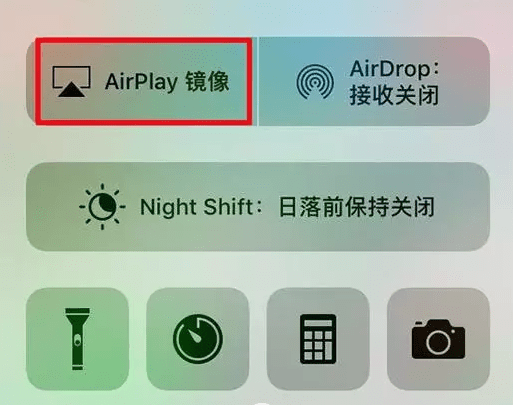
airplay无线投屏到电视
使用AirPlay进行投屏
1. 视频、照片投屏
- 在照片或视频应用中打开你想要投屏的内容。
- 点击分享按钮,然后选择【AirPlay】。
- 在设备列表中选择你想要投屏的设备。
- 如果电视屏幕上出现AirPlay口令,请在iOS设备上输入该口令。
2. 镜像投影
- 在iOS设备上,下拉菜单以打开控制中心。
- 点击【AirPlay】图标。
- 在设备列表中选择你想要投屏的设备,并点击【屏幕镜像】。
- 如果电视屏幕上出现AirPlay口令,请在iOS设备上输入该口令。
注意事项
- 确保你的iOS设备和接收设备都已更新到最新版本的系统。
- 如果无法找到接收设备,请尝试重启你的iOS设备和接收设备,并确保它们都连接到同一Wi-Fi网络。
- AirPlay的性能可能受到Wi-Fi网络速度和质量的影响,确保你的网络环境良好以获得最佳投屏体验。

